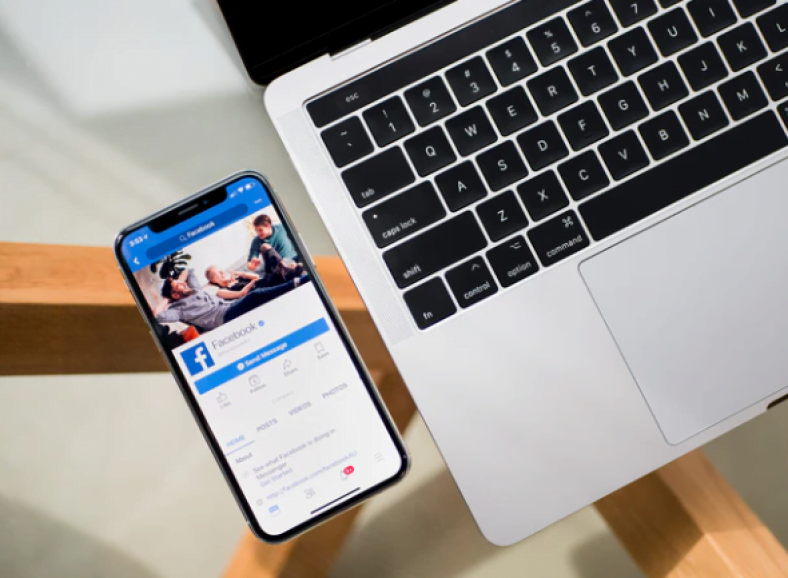မကြာသေးမီကာလအတွင်း Facebook Live လွှင့်မှုသည်အလွန်ရေပန်းစားခဲ့သည်။ ဖေ့စ်ဘွတ်ခ်ပေါ်တွင်တိုက်ရိုက်လွှင့်ခြင်းသည်အခမဲ့နှင့်လွယ်ကူသည်၊ ၎င်းကိုပြုလုပ်ပုံ။
Facebook Live ကို ၂၀၁၅ တွင်ပထမဆုံးစတင်မိတ်ဆက်ခဲ့ပြီးထိုအချိန်ကတည်းကလူကြိုက်များခဲ့သည်။ ကုမ္ပဏီများသည်၎င်းတို့၏ထုတ်ကုန်များနှင့် ၀ န်ဆောင်မှုများအပြင်သူငယ်ချင်းများနှင့်မိသားစုနှင့်အတူအချိန်ကိုဝေမျှလိုသောသာမန်ပြည်သူများကို၎င်းကိုသုံးသည်။ ၎င်းသည်မူရင်းနှင့်လူကြိုက်များစေသည်။ ၎င်းသည်ကြည့်ရှုသူများအားကစားသမားနှင့်အမှန်တကယ်ဆက်သွယ်ရန်အခွင့်အလမ်းပေးသည်၊ ၎င်းတို့အားသူတို့၏တုံ့ပြန်မှုများကိုအချိန်နှင့်တပြေးညီတင်ရန်နှင့်မေးခွန်းများမေးခွင့်ပြုသည်။
ဒီအဆင့်တစ်ဆင့်ချင်းလမ်းညွှန်မှာငါတို့ကမင်းရဲ့ Android device နဲ့မင်းရဲ့ကွန်ပျူတာကိုသုံးပြီး Facebook ပေါ်မှာ livestream လုပ်နည်းကိုမင်းကိုပြလိမ့်မယ်။ သင်မည်သည့်ပလက်ဖောင်းကိုသုံးနေပါစေလုပ်ငန်းစဉ်သည်လွယ်ကူမြန်ဆန်သည်။ စလိုက်ရအောင်။
Android Device တစ်ခု သုံး၍ Facebook ပေါ်တွင် Live Stream လုပ်နည်း
သင်၏ Android device ကို သုံး၍ Facebook တွင်တိုက်ရိုက်ထုတ်လွှင့်ရန် app ကိုဖွင့်ပြီး“ ကိုနှိပ်ပါ။သင်ဘာတွေစဥ်းစားနေလဲ?ပို့စ်အသစ်တစ်ခုကိုဖန်တီးသည့်အခါသင်အလိုရှိသည့်အတိုင်းထိပ်၌ရှိသည်။ ၎င်းနောက်“ ရွေးချယ်မှု” ကိုရွေးပါ။တိုက်ရိုက် Go - بثمباشرအောက်ပါစာရင်းမှ။
ယခုအရာများပြင်ဆင်ရန်အချိန်ရောက်ပြီ။ သင်၏တိုက်ရိုက်ထုတ်လွှင့်မှုအတွက်သုံးမည့်ကင်မရာကိုရွေးချယ်ခြင်းဖြင့်စတင်ပါ။ ဖန်သားပြင်ထိပ်ရှိကင်မရာခလုတ်မှတဆင့်၎င်းတို့နှစ်ခုအကြားပြောင်းနိုင်သည်။ ထို့နောက်တိုက်ရိုက်ထုတ်လွှင့်ချက်ကိုဖော်ပြပါ၊ ကြည့်ရှုသူများကိုသင်ရောက်နေသောနေရာကိုအတိအကျသိစေလိုလျှင်သင်၏တည်နေရာကိုထည့်ပါ။ မင်းရဲ့ခံစားချက်ကိုလူတွေသိအောင်မင်းရဲ့ထုတ်လွှင့်မှုမှာ emoji တစ်ခုထည့်နိုင်တယ်။
နောက်တစ်ဆင့်သည်သင်၏ Facebook သူငယ်ချင်းများကိုတိုက်ရိုက်ထုတ်လွှင့်ရန်ပါ ၀ င်ရန်ဖိတ်ခေါ်သည်။ ရွေးစရာကိုနှိပ်ပါ”သူငယ်ချင်းတစ်ယောက်ကိုဖိတ်ပါဖန်သားပြင်၏အောက်ခြေ၌တိုက်ရိုက်ထုတ်လွှင့်သည်နှင့်တပြိုင်နက်အကြောင်းကြားမည့်သူငယ်ချင်းစာရင်းကိုရွေးပါ။ အဲဒါပြီးသွားရင်နောက်တစ်ဆင့်က filter တွေ၊ ဘောင်တွေ၊ စာသားအစရှိတဲ့အရာတွေကိုထည့်သွင်းဖို့ပါ။ အပြာရောင်ခလုတ်ဘေးရှိမှော်ကြိမ်လုံးသင်္ကေတကိုနှိပ်ပါ။ ”တိုက်ရိုက်ဗီဒီယိုကိုစတင်ပါpopup options များနှင့်ကစားပါ။
တိုက်ရိုက်ထုတ်လွှင့်မှုမစမီနောက်ဆုံးအဆင့်သည် ဦး တည်ချက်ဖြစ်သည်တိုက်ရိုက်ဆက်တင်များတိုက်ရိုက်လွှင့်ထုတ်လွှင့်မှုကိုကြည့်နိုင်မည့်သူကိုရွေးချယ်ပါ။ “ ဒီ settings တွေကိုမင်း access လုပ်နိုင်တယ်”ငါ့ကို: …ဖန်သားပြင်၏ဘယ်ဘက်ထိပ်တွင် ပြီးသည်နှင့်သင်နောက်ဆုံးခလုတ်ကိုနှိပ်ခြင်းအားဖြင့် Facebook ပေါ်တွင်တိုက်ရိုက်လွှင့်နိုင်သည်။တိုက်ရိုက်ထုတ်လွှင့်မှုကိုစတင်ပါ"။
Android တွင် Facebook ပေါ်တွင်တိုက်ရိုက်ထုတ်လွှင့်ရန်မည်သို့အဆင့်ဆင့်ညွှန်ကြားချက်များ
- သင်၏ Android device တွင် Facebook app ကိုဖွင့်ပါ။
- အပိုင်းကိုနှိပ်ပါသင်ဘာတွေစဥ်းစားနေလဲ"ထိပ်ဆုံးမှာ။
- ရွေးစရာကိုနှိပ်ပါ”တိုက်ရိုက်ထုတ်လွင့်မှု"။
- တိုက်ရိုက်ထုတ်လွှင့်မှုအတွက်သုံးရန်ကင်မရာကိုရွေးပါ၊ မျက်နှာပြင်၏ထိပ်တွင်ကင်မရာသင်္ကေတကို အသုံးပြု၍ ရှေ့နှင့်နောက်ကင်မရာကိုပြောင်းပါ။
- တိုက်ရိုက်ထုတ်လွှင့်မှုကိုခေါင်းစဉ်ပေးပြီးသင်လိုချင်လျှင်တည်နေရာတစ်ခုထည့်ပါ။ Emoji တစ်ခုကိုလည်းရိုက်ထည့်နိုင်ပါတယ်။
- သင်၏ Option ကို“ Option” ကိုနှိပ်ခြင်းဖြင့်တိုက်ရိုက်ထုတ်လွှင့်ရန်ပါ ၀ င်ပါ။သူငယ်ချင်းတစ်ယောက်ကိုဖိတ်ပါမရ။ ရွေးချယ်ခံရသောသူငယ်ချင်းများအားတိုက်ရိုက်ထုတ်လွှင့်မှုအားချက်ချင်းအသိပေးပါလိမ့်မည်။
- သင်၏ဘေး၌မှော်ကြိမ်လုံးသင်္ကေတကိုနှိပ်ခြင်းဖြင့် filter များ၊ ဘောင်များနှင့်စာသားများပါသောသင်၏ဗီဒီယိုကိုအသွင်အပြင်အချို့ထည့်ပါ။တိုက်ရိုက်ဗီဒီယိုကိုစတင်ပါ"။
- ဖန်သားပြင်၏ညာဘက်ထိပ်ရှိ“ To: …” ကဏ္ clicking ကိုနှိပ်ခြင်းအားဖြင့်တိုက်ရိုက်ထုတ်လွှင့်မှုကိုကြည့်နိုင်သူ (လူ၊ သူငယ်ချင်း၊ သီးခြားသူငယ်ချင်းများ) ကိုအတိအကျပြောပါ။
- ခလုတ်ကိုနှိပ်ပါ "တိုက်ရိုက်ဗီဒီယိုထုတ်လွှင့်မှုကိုစတင်ပါတိုက်ရိုက်ထုတ်လွှင့်မှုစတင်ရန်။
- အများဆုံးလေးနာရီကြာတိုက်ရိုက်ထုတ်လွှင့်နိုင်သည်။
- ခလုတ်ကိုနှိပ်ပါ "အဆုံးသတ်အသံလွှင့်ခြင်းကိုရပ်တန့်ရန်၊ သင်၏မှတ်တမ်းတင်ထားသော timeline တွင်အသံဖမ်းခြင်းကိုမျှဝေခြင်းသို့မဟုတ်ဖျက်ခြင်းတို့ကိုပြုလုပ်နိုင်သည်။
PC သုံး၍ Facebook တွင် Live Stream လုပ်နည်း
မင်းရဲ့ကွန်ပြူတာမရှိတာကြောင့်မင်းရဲ့ကွန်ပျူတာကိုသုံးပြီး Facebook ပေါ်မှာတိုက်ရိုက်လွှင့်တာကစမတ်ဖုန်းတစ်လုံးသုံးတာထက်ပိုနည်းတယ်။ ထို့ပြင်၎င်းသည်ပိုကြီးမားပြီးလေးလံသည်။
စတင်ရန်သင်၏ကွန်ပျူတာတွင် Facebook ကို ၀ င်ပါ၊ log in လုပ်ပါ။Post ဖန်တီးပါစာမျက်နှာရဲ့ထိပ်မှာ Popup တစ်ခုပေါ်လာလိမ့်မည်၊ ထို့နောက်သင်“ Option” ကိုနှိပ်ပါ။တိုက်ရိုက်ဗွီဒီယို"။
နောက်တစ်ဆင့်သည်တိုက်ရိုက်ထုတ်လွှင့်ခြင်းမပြုမီအရာအချို့ကိုပြင်ဆင်ရန်ဖြစ်သည်။ ဆက်တင်အများစုသည်အတော်လေးရိုးရှင်းပြီးအထက်တွင်ဖော်ပြထားသော Android ဗားရှင်း၌ကျွန်ုပ်တို့ဖော်ပြထားသောတူညီသောအရာများဖြစ်သောကြောင့်ကျွန်ုပ်ဤနေရာတွင်အသေးစိတ်အားလုံးကိုမသွားပါ။ သင်တိုက်ရိုက်ကြည့်ရှုရန်ခေါင်းစဉ်တစ်ခုထည့်ရန်၊ ၎င်းကိုကြည့်နိုင်သူဆုံးဖြတ်ရန်နှင့်အခြားအရာများအပါအ ၀ င်တည်နေရာတစ်ခုထည့်ရန်လိုသည်။ ဒါပေမယ့် Android device တစ်ခုပေါ်မှာသင်ကဲ့သို့ filter များနှင့် script များဖြင့်ထုတ်လွှင့်ခြင်းကိုသင်စိတ်ကြိုက် ပြုလုပ်၍ မရပါ။
Facebook ပေါ်တွင်တိုက်ရိုက်ထုတ်လွှင့်ရန်မည်သို့အဆင့်ဆင့်ညွှန်ကြားချက်များ
- “ အပိုင်း” ရှိအလျားလိုက်အစက်သုံးစက်ပါသောသင်္ကေတကိုနှိပ်ပါ။Post ဖန်တီးပါ"စာမျက်နှာရဲ့ထိပ်ဆုံးမှာ
- option ကိုနှိပ်ပါတိုက်ရိုက်ဗွီဒီယို"။
- အသေးစိတ်အားလုံးကို (ဖော်ပြချက်၊ တည်နေရာ ... ) ထည့်ပါ။
- ခလုတ်ကိုနှိပ်ပါတိုက်ရိုက် Goတိုက်ရိုက်ထုတ်လွှင့်ရန်ညာဘက်အောက်ထောင့်၌
သင်တို့သည်လည်းစိတ်ဝင်စားနိုင်သည်။
- Facebook အက်ပလီကေးရှင်းအားလုံး၊ ၎င်းတို့ကိုမည်သည့်နေရာတွင်ရယူရန်နှင့်၎င်းတို့အတွက်ဘာအတွက်သုံးရသနည်း
- နောက်ပိုင်းတွင်ဖတ်ရန် Facebook တွင်ပို့စ်များကိုမည်သို့သိမ်းဆည်းရမည်နည်း
- iPhone နှင့် Android မှ Facebook ပို့စ်များကိုဘယ်လိုဖျက်မလဲ
- သင်၏ဖေ့စ်ဘုတ်ပို့စ်အဟောင်းအားလုံးကိုချက်ချင်းဖျက်ပစ်ပါ
ဒါကတော့မင်းရဲ့ Android device (သို့) PC ကိုသုံးပြီး Facebook မှာ live လွှင့်နိုင်ပုံပဲ။ သင်စမ်းကြည့်ပြီးပြီလား။ မှတ်ချက်များတွင်ကျွန်ုပ်တို့ကိုအသိပေးပါ။